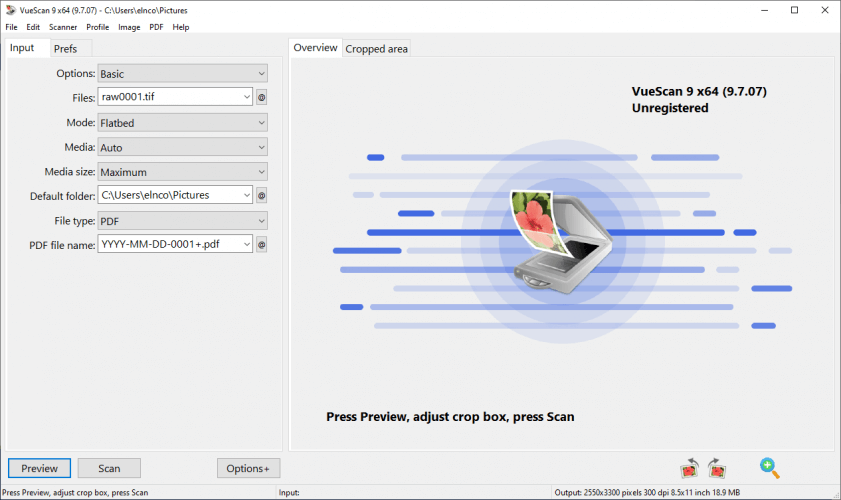Toko Jendela adalah aplikasi memukau yang telah membantu pengguna Windows mengunduh dan menginstal berbagai aplikasi, baik itu musik, permainan, buku atau e-shopping. Fitur ini semakin ditingkatkan dalam versi terbaru yang diluncurkan oleh Microsoft, yaitu Windows 10. Meskipun terbukti bermanfaat, ada juga berbagai kesalahan yang baru-baru ini dicatat di aplikasi Store ini. Anda mungkin telah menemukan skenario di mana menjadi sedikit memakan waktu bagi Store untuk membuka sepenuhnya. Dalam beberapa kasus, aplikasi tidak diunduh ketika diperintahkan, dan jika mereka diunduh, itu terjadi dalam format yang salah.
Baca juga: –Cara melihat riwayat pembelian toko windows
Bug tetap ada di aplikasi Store di versi terbaru Windows, bahkan setelah beberapa kesalahan Windows 8.1 OS dipulihkan. Menutup Toko saat memulai adalah kesalahan paling populer. Artikel ini akan membantu Anda mengatasi kesalahan ini. Metode yang disebutkan di sini tidak menggunakan aplikasi pihak ketiga mana pun. Yang harus Anda lakukan adalah memodifikasi pengaturan manual tertentu pada sistem Anda. Tapi sebelum kita melanjutkan, periksa acara yang diberikan di bawah ini di sistem Anda.
- Pastikan pengaturan tanggal dan waktu pada sistem Anda akurat.
- Pastikan Koneksi Internet Anda saat ini dalam keadaan aktif.
- Pastikan driver di sistem Anda mutakhir.
Baca juga: – perbaiki kode kesalahan koneksi 0x800073efd windows store
METODE UNTUK MEMPERBAIKI WINDOWS STORE TIDAK MEMBUKA KESALAHAN DI WINDOWS 10
METODE 1: Memecahkan Masalah Pengaturan Pembaruan Windows
Memeriksa masalah dengan pembaruan Windows Anda dapat sangat membantu.
LANGKAH 1
- Buka Penyelesaian masalah dengan mencarinya di bilah Pencarian.
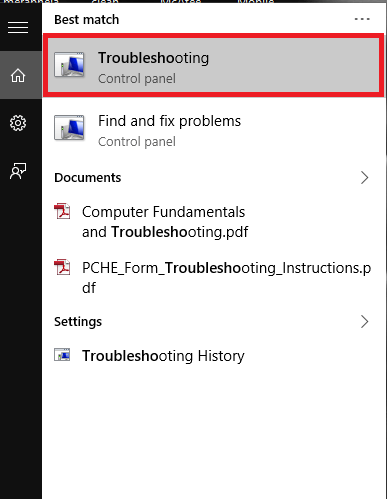
LANGKAH 2
- Setelah terbuka di Control Panel, pilih opsi Perbaiki masalah dengan pembaruan Windows di bawah opsi Sistem dan Keamanan.
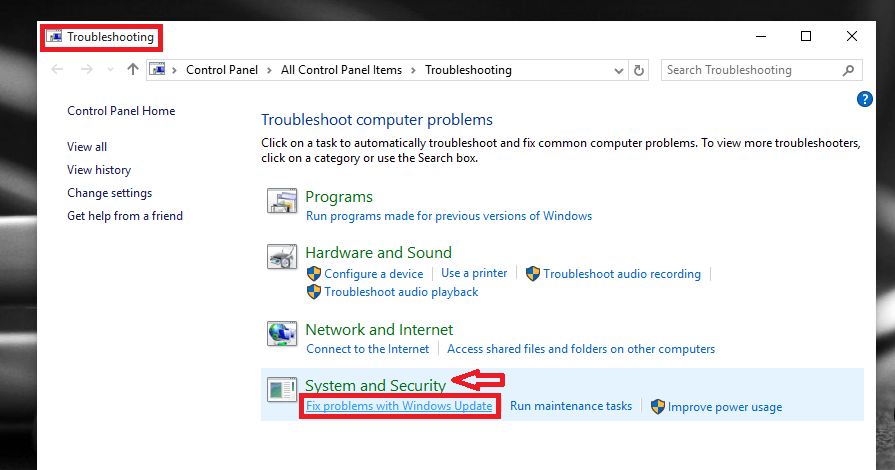
LANGKAH 3
- Sekarang, buka toko Windows dan periksa apakah masalah Anda telah diperbaiki.
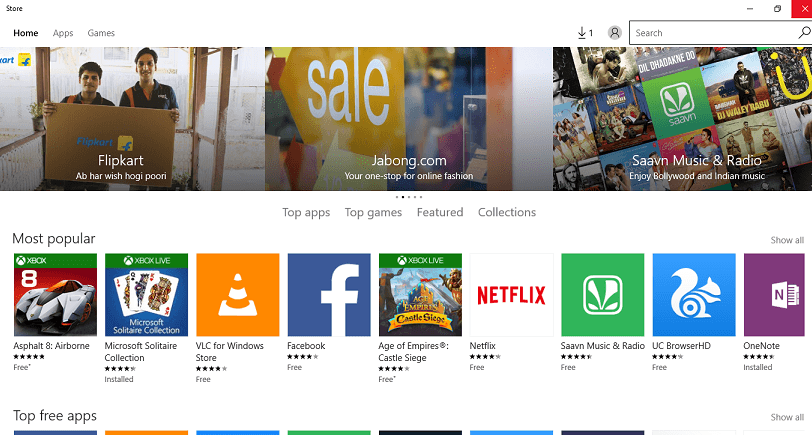
METODE 2: Menonaktifkan pengaturan proxy saat ini
Memanfaatkan pengaturan proxy dapat menghentikan aplikasi Store untuk menyediakan layanan kepada Anda. Ikuti langkah-langkah yang disediakan di bawah ini untuk menonaktifkan pengaturan proxy.
LANGKAH 1
- Buka Pilihan internet dengan mencarinya di bilah Pencarian yang tersedia di kiri bawah desktop Anda.
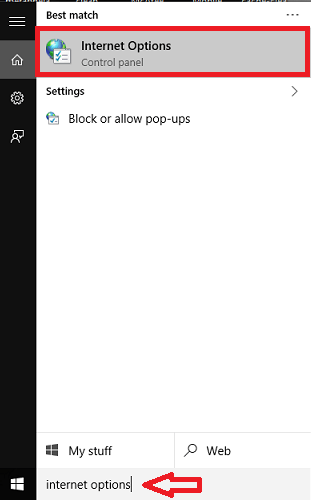
LANGKAH 2
- Jendela terbuka di Panel Kontrol. Dari menu yang disediakan di atas, pilih tab bernama Koneksi. Anda akan menemukan pilihan pengaturan LAN terlihat di bagian bawahnya. Klik di atasnya.
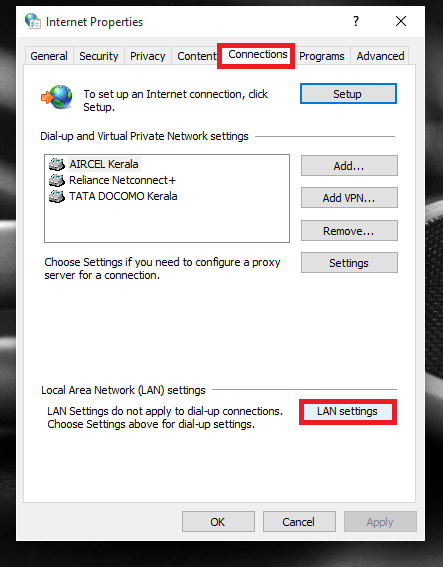
LANGKAH 3
- Hapus centang pada kotak di sebelah kiri ke opsi yang mengatakan Gunakan Server Proxy untuk LAN Anda. Klik tombol OK setelah Anda selesai.
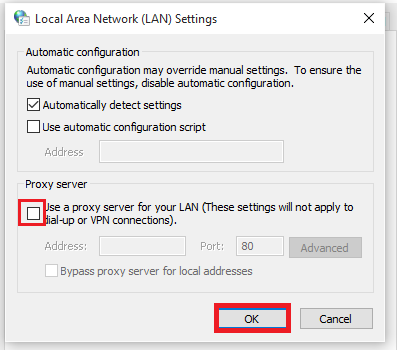
METODE 3: Lakukan Pemindaian Lengkap Sistem Anda
Pemeriksaan perangkat lunak dapat menemukan kesalahan dan memulihkannya sepenuhnya.
LANGKAH 1
- Buka Command Prompt dalam mode Admin. Untuk melakukan ini, tekan Tombol Windows + X dan pilih opsi Prompt Perintah (Admin).
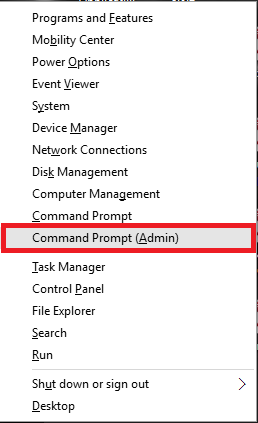
LANGKAH 2
- Di jendela yang terbuka ketik perintah yang diberikan di bawah ini dan tekan Enter.
sfc/scannow
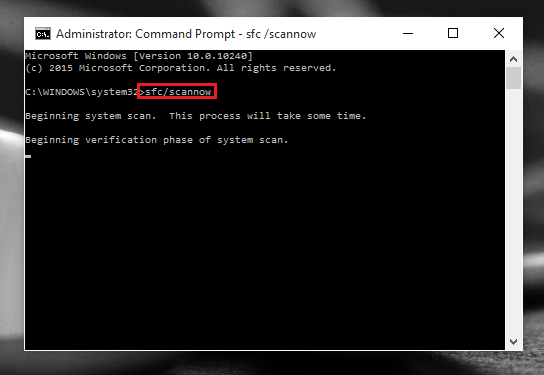
Tunggu hingga pemindaian selesai dan coba buka kembali Toko untuk menemukan masalah telah diperbaiki.
METODE 4: Perintah dari Powershell.
Mematikan dan menghidupkan Windows Store dapat mengatasi masalah ini. Mari kita lihat bagaimana hal itu bisa dilakukan.
LANGKAH 1
- Buka Windows Powershell dengan mencarinya di bilah Pencarian.
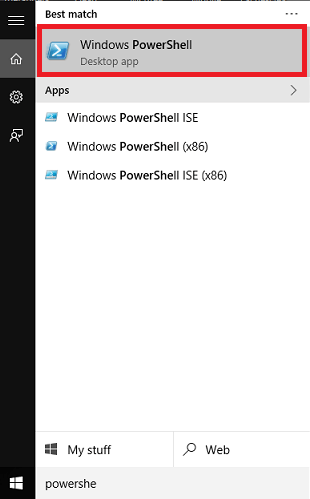
LANGKAH 2
- Ketik perintah yang disebutkan di bawah ini dan tekan tombol Enter.
berhenti bersih wuauserv
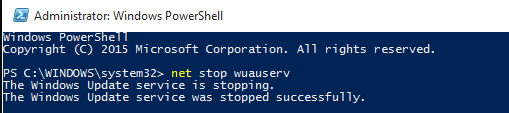
Pembaruan berhenti untuk sementara waktu.
LANGKAH 3
- Untuk membukanya kembali, ketik perintah mulai bersih wuauserv dan tekan Enter.
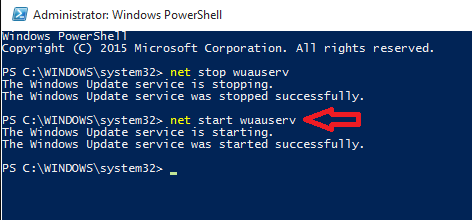
Pembaruan Windows dimulai lagi dan Store akan disegarkan.
Itu dia. Coba salah satu metode di atas dan perbaiki masalah Anda. Semoga Anda menemukan ini berguna!.